Word入门动画教程96:插入题注
我们为各位不熟悉Word的读者准备了这个入门级动画教程,希望带领您了解Word、用好Word。
第九十六讲:插入题注
如果要为文档中的图片、表格、公式等对象添加注释,可以使用Word的题注功能,它最大的一个优点是能够根据对象在文档中的位置自动编号,而且可以据此编制文档的图表目录。
一、手动插入题注
步骤:
1.选中一个要进行题注的图片或表格、公式等对象。
2.执行“插入”→“引用”→“题注”,打开“题注”对话框。
3.在“选项”中选择题注“标签”和显示位置;单击“新建标签”按钮可以自定义标签。
4.单击“编号”按钮,打开“题注编号”对话框,为题注选择编号格式;单击“确定”关闭“题注编号”对话框。
注意:如果需要显示章节号,可选中“包含章节号”复选框,但前提是必须先为章节标题应用唯一的标题样式。方法为:执行“格式”→“项目符号和编号”→“多级符号”,为文档的标题指定或设定一种样式。添加下一个章节标题时,可单击“格式”工具栏上“样式”框旁的下拉按钮,在列表中选择正在使用的章节标题样式。如果不为标题指定样式,将在题注中出现“错误!文档中没有指定样式的文字”的提示。
5.单击“确定”按钮,将在指定位置插入选定对象的题注。
二、自动插入题注
打开“题注对话框”,单击“自动插入题注”按钮,在列表中选择插入时能够自动添加题注的对象,设定题注标签和显示位置等其他选项,单击“确定”。以后,在文档中插入该类型的项目时,Word将自动为其添加题注。
提示:
1.Word是以域的方式插入题注编号,如果题注看起来类似 {SEQ 表格 \* ARABIC},则表明所显示的是域代码,而不是域结果。
2.在插入新题注时,Word 会自动更新题注编号。但如果删除或移动标题,则需要手动更新标题。对某一个题注进行更新,可右键单击编号,再选择快捷菜单中的“更新域”;或先选中全文,再按F9键更新全文的题注。
3.如果要在题注中为对象添加附加的说明,可在题注后单击,再键入所需文字。
具体操作的动画演示过程如下: